Fala galera, vou compartilha com vocês um conhecimento sobre um tema em evidência que é Como Criar uma Calculadora de IMC no Excel. Mas primeiro, vamos relembrar o que é e quais são os objetivos da calculadora:
O Índice de Massa Corporal (IMC) é uma métrica amplamente utilizada para avaliar se uma pessoa está dentro de um peso saudável, calculada com base no peso e na altura. Criar uma calculadora de IMC no Excel é simples e eficaz para acompanhar sua saúde ou a de outras pessoas. Neste artigo, vamos guiá-lo por todas as etapas para criar sua própria calculadora de IMC no Excel, com exemplos práticos, tabelas, e técnicas avançadas de personalização.
Índice:
- O que é IMC?
- Fórmula do IMC
- Criando uma calculadora de IMC no Excel
- Exemplos práticos de cálculo
- Tabela de classificação de IMC
- Personalizando a calculadora de IMC
- Código VBA para automatizar a calculadora de IMC
- Vídeo explicativo no YouTube
- FAQ
- Conclusão
1. O que é IMC?
O Índice de Massa Corporal (IMC) é uma fórmula matemática que utiliza a altura e o peso de uma pessoa para determinar se ela está abaixo, acima ou dentro do peso ideal. A fórmula é a seguinte:
IMC=peso (kg)altura2(m2)IMC=altura2(m2)peso (kg)
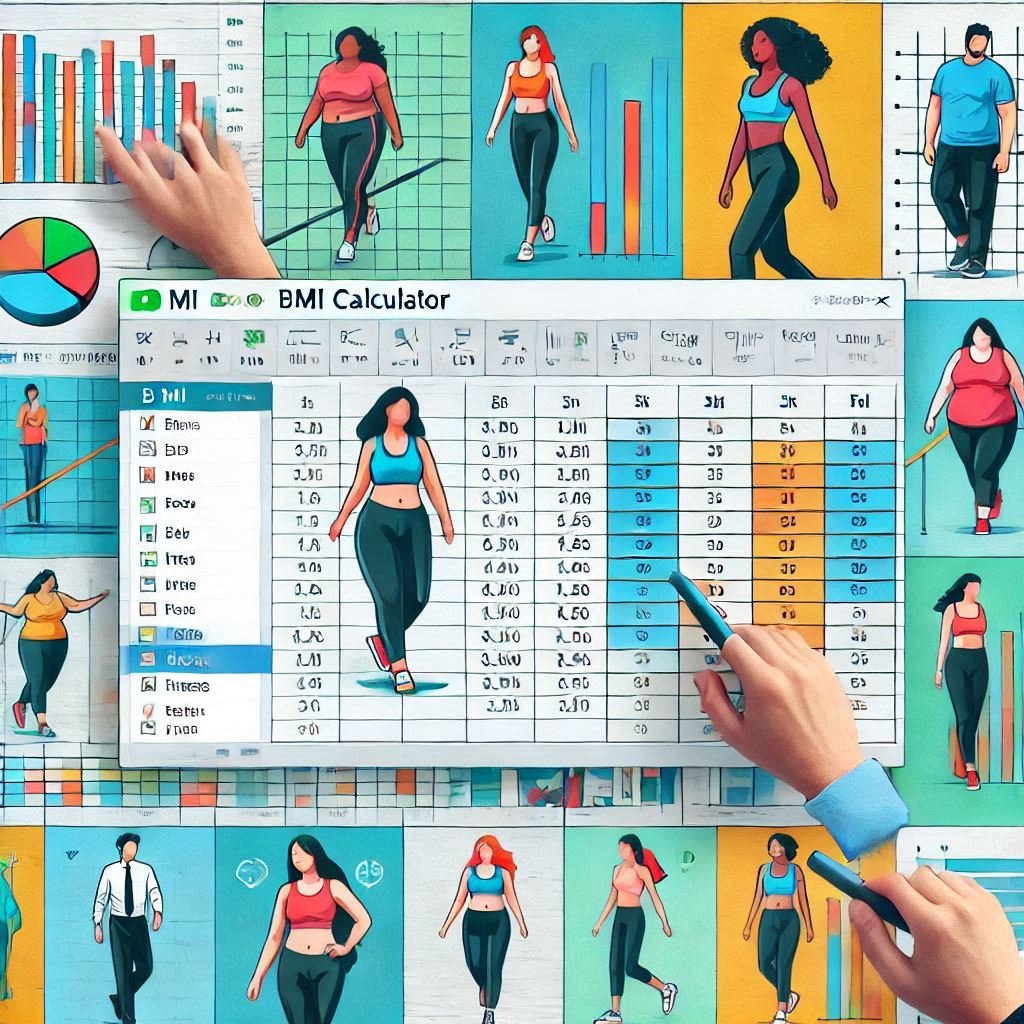
2. Fórmula do IMC
A fórmula do IMC é bastante simples. Ela se baseia no peso em quilogramas e na altura em metros. Por exemplo:
IMC=701,752=22,86IMC=1,75270=22,86
Esse valor indica que a pessoa está dentro do peso saudável.
3. Criando uma Calculadora de IMC no Excel
Agora, vamos ao passo a passo para criar sua calculadora de IMC no Excel.
Passo 1: Estrutura da Planilha
- Abra o Excel e crie uma nova planilha.
- Em duas colunas, adicione os títulos “Peso (kg)” e “Altura (m)”.
- Na terceira coluna, adicione o título “IMC”.
- Insira os dados de peso e altura nas células abaixo dos títulos.
| Peso (kg) | Altura (m) | IMC |
|---|---|---|
| 70 | 1,75 | |
| 80 | 1,80 | |
| 95 | 1,65 |
Passo 2: Inserir a Fórmula do IMC
- Na célula da coluna IMC correspondente à primeira linha de dados (exemplo: C2), insira a seguinte fórmula:
=B2/(C2^2)- Pressione Enter. O Excel calculará o IMC automaticamente para essa linha.
- Para calcular o IMC para as outras linhas, clique no canto inferior direito da célula calculada (onde aparece uma pequena cruz) e arraste para baixo, copiando a fórmula para as demais linhas.
Passo 3: Formatação dos Resultados
- Formate a coluna de IMC para exibir apenas duas casas decimais.
- Selecione a coluna IMC.
- Vá em Formatar Células > Número > Número e ajuste para duas casas decimais.
Agora sua tabela deve se parecer com a seguinte:
| Peso (kg) | Altura (m) | IMC |
|---|---|---|
| 70 | 1,75 | 22,86 |
| 80 | 1,80 | 24,69 |
| 95 | 1,65 | 34,90 |
4. Exemplos Práticos de Cálculo
Vamos ver alguns exemplos práticos para demonstrar o funcionamento da calculadora:
Exemplo 1:
- Peso: 68 kg
- Altura: 1,72 m
IMC=681,722=22,98IMC=1,72268=22,98
Esse valor está dentro do intervalo considerado normal.
Exemplo 2:
- Peso: 95 kg
- Altura: 1,65 m
IMC=951,652=34,90IMC=1,65295=34,90
Esse valor está classificado como obesidade grau I.
5. Tabela de Classificação do IMC
O IMC é classificado em diferentes categorias, conforme a tabela abaixo:
| Faixa de IMC | Classificação |
|---|---|
| Menor que 18,5 | Abaixo do peso |
| 18,5 a 24,9 | Peso normal |
| 25 a 29,9 | Sobrepeso |
| 30 a 34,9 | Obesidade Grau I |
| 35 a 39,9 | Obesidade Grau II (severa) |
| 40 ou mais | Obesidade Grau III (mórbida) |
6. Personalizando a Calculadora de IMC
Você pode adicionar funcionalidades extras à sua calculadora de IMC no Excel, como:
Formatação Condicional
- Selecione a coluna IMC.
- Vá em Início > Formatação Condicional > Regras de Destaque de Células.
- Configure as regras com base na classificação do IMC, por exemplo:
- Menor que 18,5: cor amarela (abaixo do peso).
- Entre 18,5 e 24,9: cor verde (peso normal).
- Acima de 30: cor vermelha (obesidade).
| Peso (kg) | Altura (m) | IMC | Classificação |
|---|---|---|---|
| 68 | 1,72 | 22,98 | Peso Normal |
| 95 | 1,65 | 34,90 | Obesidade Grau I |
Adicionando Gráficos
- Selecione os dados das colunas Peso e IMC.
- Vá em Inserir > Gráficos e escolha um gráfico de dispersão ou de barras para visualizar a relação entre peso e IMC.

7. Código VBA para Automatizar a Calculadora de IMC
Para tornar a calculadora de IMC ainda mais poderosa, você pode usar VBA (Visual Basic for Applications) para automatizar o cálculo. Siga os passos abaixo:
Passo 1: Acessar o Editor VBA
- No Excel, pressione
Alt + F11para abrir o Editor do VBA. - Clique em Inserir > Módulo para criar um novo módulo VBA.
Passo 2: Escrever o Código VBA
Copie e cole o seguinte código no editor VBA:
Sub CalcularIMC()
Dim ws As Worksheet
Dim ultimaLinha As Long
Dim i As Long
' Definir a planilha ativa
Set ws = ThisWorkbook.Sheets("Planilha1")
' Encontrar a última linha com dados
ultimaLinha = ws.Cells(ws.Rows.Count, "A").End(xlUp).Row
' Loop através de cada linha para calcular o IMC
For i = 2 To ultimaLinha
If ws.Cells(i, 2).Value <> "" And ws.Cells(i, 3).Value <> "" Then
ws.Cells(i, 4).Value = ws.Cells(i, 2).Value / (ws.Cells(i, 3).Value ^ 2)
ws.Cells(i, 4).NumberFormat = "0.00"
End If
Next i
' Aplicar formatação condicional
With ws.Range("D2:D" & ultimaLinha)
.FormatConditions.Add Type:=xlCellValue, Operator:=xlLess, Formula1:="18.5"
.FormatConditions(.FormatConditions.Count).Interior.Color = RGB(255, 255, 0) ' Amarelo
.FormatConditions.Add Type:=xlCellValue, Operator:=xlBetween, Formula1:="18.5", Formula2:="24.9"
.FormatConditions(.FormatConditions.Count).Interior.Color = RGB(0, 255, 0) ' Verde
.FormatConditions.Add Type:=xlCellValue, Operator:=xlGreater, Formula1:="30"
.FormatConditions(.FormatConditions.Count).Interior.Color = RGB(255, 0, 0) ' Vermelho
End With
End SubPasso 3: Executar o Script
- Pressione F5 para executar o script.
- O script calculará o IMC para todas as linhas com dados de peso e altura e aplicará a formatação condicional.
8. Vídeo Explicativo no YouTube
Para uma explicação visual e detalhada sobre como criar uma calculadora de IMC no Excel, assista ao vídeo abaixo:
9. FAQ
O que é o IMC?
O Índice de Massa Corporal (IMC) é uma métrica que utiliza a altura e o peso de uma pessoa para determinar se ela está dentro de um peso saudável.
Como calcular o IMC?
O IMC é calculado dividindo o peso (em quilogramas) pela altura ao quadrado (em metros). A fórmula é:
IMC=peso (kg)altura2(m2)IMC=altura2(m2)peso (kg)
Posso usar o Excel para calcular o IMC?
Sim, o Excel é uma ferramenta poderosa para calcular o IMC. Você pode usar fórmulas simples e VBA para automatizar o cálculo.
Como aplicar formatação condicional no Excel?
Para aplicar formatação condicional, selecione a coluna IMC, vá em Início > Formatação Condicional > Regras de Destaque de Células e configure as regras com base na classificação do IMC.
Posso adicionar gráficos à minha calculadora de IMC?
Sim, você pode adicionar gráficos para visualizar a relação entre peso e IMC. Selecione os dados das colunas Peso e IMC, vá em Inserir > Gráficos e escolha um gráfico de dispersão ou de barras.
O que é VBA e como ele pode ajudar na calculadora de IMC?
VBA (Visual Basic for Applications) é uma linguagem de programação usada no Excel para automatizar tarefas. No contexto da calculadora de IMC, VBA pode ser usado para calcular o IMC automaticamente e aplicar formatação condicional.
10. Conclusão
Criar uma calculadora de IMC no Excel é uma maneira fácil e eficaz de acompanhar seu peso e saúde. Com a fórmula simples, exemplos práticos, personalizações visuais e automação com VBA, você pode ter uma ferramenta poderosa para calcular o IMC e interpretar os resultados com clareza.
Se quiser ir mais além, pode adicionar gráficos e formatação condicional para tornar a análise de dados ainda mais intuitiva. A integração do VBA permite automatizar o processo, economizando tempo e aumentando a precisão.
Lembre-se de que a tecnologia está em constante evolução, e ficar atualizado com as últimas tendências e ferramentas pode fazer uma grande diferença na sua produtividade e eficiência. Integrar o VBA ao Excel é apenas o primeiro passo para aproveitar todo o potencial da automação no seu dia a dia.
Se você encontrar algum problema ou tiver dúvidas adicionais, não hesite em consultar a documentação oficial do Excel ou procurar ajuda na comunidade. Com a prática, você se tornará um especialista em usar o Excel para calcular o IMC e muito mais.
Boa sorte na sua jornada com o Excel e a calculadora de IMC!ainda mais intuitiva.





